Máy tính của bạn chạy ngày càng chậm, thường xuyên giật lag hoặc gặp phải các lỗi phần mềm khó chịu? Bạn đã thử nhiều cách nhưng vẫn không cải thiện được tình trạng? Một giải pháp hiệu quả mà nhiều người lựa chọn đó chính là reset Windows – cách làm mới hệ điều hành để đưa máy tính trở về trạng thái hoạt động ổn định. Tuy nhiên, không phải ai cũng biết cách thực hiện reset Windows 10 hoặc Windows 7 sao cho đơn giản, nhanh chóng và không làm mất dữ liệu quan trọng. Trong bài viết dưới đây, Hoàng Hà PC sẽ hướng dẫn chi tiết cách reset Windows theo từng hệ điều hành để bạn dễ dàng thực hiện tại nhà mà không cần đến kỹ thuật viên.
Tại Sao Cần Reset Windows 10, 7 Trong Máy Tính?
Việc reset Windows 10, 7 không chỉ giúp làm mới hệ điều hành mà còn mang lại nhiều lợi ích trong quá trình sử dụng. Đặc biệt, khi máy tính gặp một số vấn đề nghiêm trọng như sau, reset Windows chính là giải pháp tối ưu:
-
Máy khởi động chậm hơn bình thường: Đây là tình trạng phổ biến do máy tính tích tụ nhiều file rác, phần mềm không cần thiết hoặc lỗi hệ thống gây ảnh hưởng hiệu suất.
-
Cài đặt nhầm phần mềm độc hại: Nếu bạn vô tình tải và cài đặt phần mềm chứa virus hoặc mã độc, máy sẽ hoạt động bất thường và tiềm ẩn nhiều rủi ro bảo mật.
-
Dữ liệu rác quá nhiều: Việc không thường xuyên dọn dẹp thùng rác khiến dung lượng ổ đĩa bị chiếm dụng, làm giảm tốc độ hoạt động của máy.
-
Quá trình cài đặt hệ điều hành bị lỗi: Một số người dùng cài đặt Windows không đúng cách khiến máy hoạt động thiếu ổn định hoặc phát sinh lỗi sau một thời gian sử dụng.
-
Máy tính nhiễm Adware: Đây là loại phần mềm quảng cáo làm gián đoạn trải nghiệm người dùng khi liên tục hiển thị các popup không mong muốn.
-
Gặp khó khăn khi gỡ bỏ phần mềm: Nhiều phần mềm cứng đầu không thể gỡ bỏ hoàn toàn thông qua phương pháp thông thường, khiến máy bị nặng và hoạt động chậm chạp.
Những lý do trên cho thấy việc reset hệ điều hành Windows là cần thiết để đưa máy về trạng thái sạch sẽ, ổn định hơn. Tuy nhiên, thay vì cài lại Windows từ đầu (có thể mất toàn bộ dữ liệu), người dùng nên reset Windows theo cách giữ lại dữ liệu cá nhân, vừa hiệu quả vừa an toàn.
Cách Reset Windows 10 Không Mất Dữ Liệu
Windows 10 được Microsoft tích hợp sẵn tính năng Reset this PC, cho phép người dùng khôi phục hệ điều hành về trạng thái mặc định ban đầu nhưng vẫn giữ lại các tập tin cá nhân. Dưới đây là các bước thực hiện chi tiết:
Bước 1: Truy cập vào phần Settings
Bạn có thể mở phần Cài đặt (Settings) bằng một trong hai cách:
-
Cách 1: Bấm vào Start Menu (góc trái màn hình) > chọn biểu tượng bánh răng cưa.
-
Cách 2: Nhấn tổ hợp phím Windows + I để mở nhanh cửa sổ Settings.
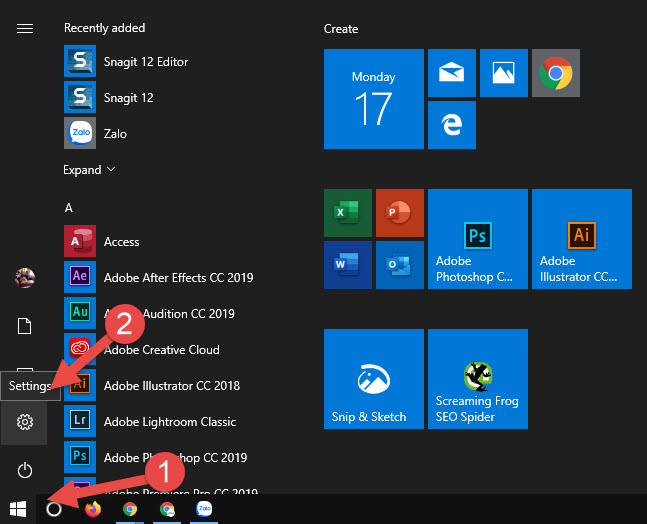
Bước 2: Vào mục Update & Security
Tại cửa sổ Settings, bạn nhấp vào mục Update & Security (Cập nhật & Bảo mật) – nơi chứa các tùy chọn khôi phục và cập nhật hệ thống.
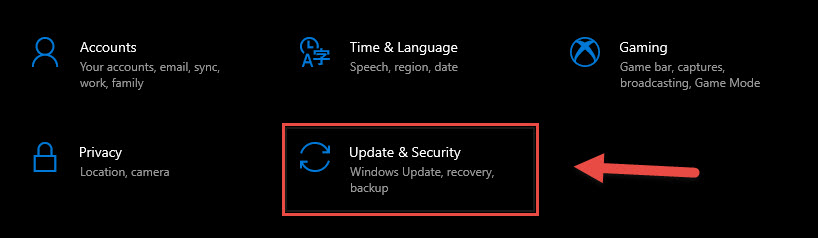
Bước 3: Chọn Recovery
Ở cột bên trái, bạn nhấn vào mục Recovery (Khôi phục) để bắt đầu quá trình reset hệ điều hành.
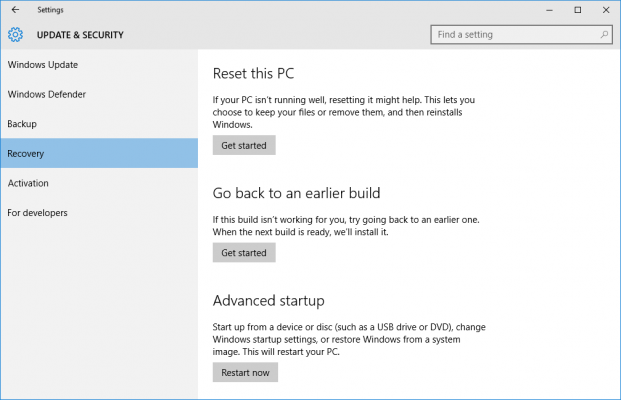
Bước 4: Nhấn vào Get Started trong mục Reset this PC
Tại giao diện chính của Recovery, bạn sẽ thấy tùy chọn Reset this PC với nút Get started. Click vào đây để tiến hành quá trình reset.
Bước 5: Chọn Keep my files
Lúc này, hệ thống sẽ đưa ra hai lựa chọn:
-
Keep my files (Giữ lại tệp của tôi): Giữ lại dữ liệu cá nhân nhưng xóa ứng dụng và thiết lập hệ thống.
-
Remove everything (Xóa mọi thứ): Xóa sạch tất cả, bao gồm cả dữ liệu cá nhân.
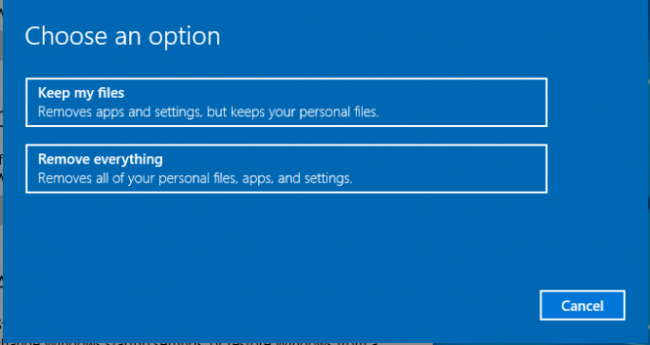
Để tránh mất dữ liệu, bạn nên chọn Keep my files.
Bước 6: Xác nhận các thay đổi sẽ diễn ra
Hệ thống sẽ hiển thị danh sách các phần mềm, ứng dụng bị xóa sau khi reset. Nếu đồng ý, bạn bấm Next để tiếp tục
Bước 7: Cảnh báo và xác nhận reset
Một hộp thoại cảnh báo xuất hiện yêu cầu xác nhận lại việc reset. Bạn bấm Next hoặc Confirm (nếu có) để tiếp tục.
Bước 8: Nhấn Reset và chờ đợi quá trình hoàn tất
Cuối cùng, bạn nhấn Reset. Máy tính sẽ tự khởi động lại và bắt đầu quá trình reset, thời gian hoàn tất thường từ 5 – 10 phút tùy vào tốc độ máy.
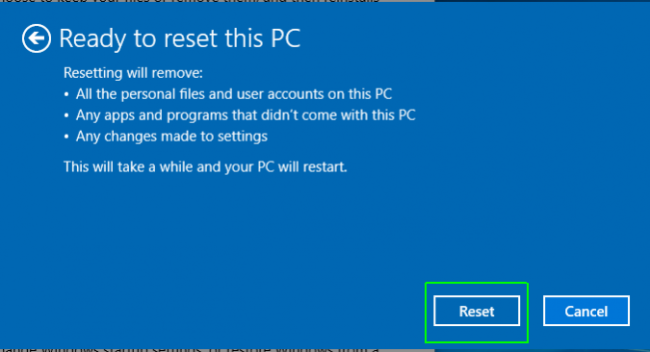
Lưu ý: Dù không mất dữ liệu cá nhân, nhưng các phần mềm bên thứ ba sẽ bị xóa. Bạn nên sao lưu key bản quyền (nếu có) trước khi thực hiện.
Xem thêm: Cách Chỉnh Sửa File Host Trên Win 10, 7 Đơn Giản Nhất 2025
Cách reset Windows 7
Đối với người dùng hệ điều hành Windows 7, việc reset máy tính để khắc phục sự cố không còn là điều quá phức tạp. Bạn có thể thực hiện các bước đơn giản sau đây để khôi phục lại hệ thống mà vẫn giữ được dữ liệu cá nhân (nếu trước đó đã tạo bản sao lưu):
Bước 1: Truy cập vào mục Start, sau đó chọn Control Panel để mở giao diện điều khiển hệ thống.
Bước 2: Tại giao diện Control Panel, bạn chọn tiếp mục Backup and Restore.
Bước 3: Trên cửa sổ vừa mở, bạn tìm và nhấp vào dòng chữ màu xanh Recover system settings or your computer để bắt đầu quá trình khôi phục.
Bước 4: Nhấn vào tùy chọn Advanced recovery methods để tiếp tục bước thiết lập nâng cao.
Bước 5: Màn hình sẽ hiện ra hai lựa chọn:
-
Use a system image you created earlier to recover your computer: Sử dụng bản sao lưu hệ thống đã tạo trước đó.
-
Reinstall Windows: Cài đặt lại toàn bộ hệ điều hành từ đầu.
Nếu bạn muốn giữ dữ liệu và cài đặt đã lưu, hãy chọn Use a system image you created earlier to recover your computer. Đây là phương pháp tối ưu giúp bạn phục hồi hệ thống mà không làm mất thông tin quan trọng.
Bước 6: Sau khi chọn xong, nhấn Skip để bỏ qua việc tạo bản sao lưu mới nếu bạn đã có bản trước đó. Sau đó, chọn Restart để khởi động lại máy tính và tiến hành reset hệ điều hành.
Lưu ý: Nếu hệ thống không có sẵn bản sao lưu, máy sẽ yêu cầu bạn cài đặt lại Windows, đồng nghĩa với việc phải sao lưu dữ liệu trước khi thực hiện.
Một số lưu ý khi reset Windows 10, 7
Mặc dù thao tác reset trên Windows 10 và Windows 7 khá đơn giản, nhưng không phải lúc nào cũng đảm bảo thành công hoặc giữ được toàn bộ dữ liệu. Dưới đây là những điểm bạn cần chú ý:
-
Luôn chọn tùy chọn giữ lại dữ liệu cá nhân:
-
Trên Windows 10: Chọn Keep my files khi được hỏi cách reset.
-
Trên Windows 7: Chọn Use a system image you created earlier to recover your computer để khôi phục từ bản sao lưu đã có.
-
-
Sao lưu dữ liệu trước khi reset: Trước khi tiến hành bất kỳ thao tác khôi phục nào, hãy đảm bảo bạn đã sao lưu đầy đủ các tập tin quan trọng trên máy.
-
Reset không phải lúc nào cũng là giải pháp cuối cùng: Trong một số trường hợp, nếu hệ thống bị lỗi nghiêm trọng hoặc virus ảnh hưởng quá sâu, reset sẽ không đủ để khắc phục và bạn sẽ phải tiến hành cài đặt lại hệ điều hành từ đầu.
-
Kiểm tra ổ cứng trước khi reset: Nếu máy tính gặp vấn đề do lỗi phần cứng như bad sector ở ổ cứng, reset cũng không giải quyết được triệt để. Hãy kiểm tra và đảm bảo phần cứng vẫn hoạt động ổn định.
Việc reset Windows đúng cách sẽ giúp máy tính hoạt động ổn định, mượt mà hơn mà không cần phải tốn thời gian cài đặt lại toàn bộ hệ điều hành.



